ウェブサイトを WordPress に移行するためのヒント
公開: 2022-08-22Web サイトをあるコンテンツ管理システム (CMS) から別の CMS に移行するのは困難な場合があります。 それは簡単なプロセスではありません。 各システムには、データの保存、テーマ設定、および機能の追加のための独自の方法があります。
したがって、同じサイトから同じサイトへの移動はありません。 それはリンゴからオレンジに似ており、興味深いものにするためにいくつかの梨と桃が投入されています.
サイトを WordPress に移行する準備をしている場合、ナビゲートする際にいくつかの障害が発生する可能性があります。 コア ソフトウェアは始まりにすぎません。 サイトが大規模で専門化されているほど、移行はより複雑になります。 たとえば、WooCommerce などのプラグインは、e コマース データをインポートする際に十分な注意を払う必要があります。
すべての Web サイトは固有のものであるため、別の CMS から WordPress に移行する唯一の方法はありません。 ただし、準備と実行に関しては、いくつかのベスト プラクティスがあります。 そして、それが今日の私たちの焦点です。
WordPress への移行をできるだけスムーズにするためのヒントを見てみましょう。
データ エクスポート オプションを評価する
最初のステップは、現在の CMS からデータをエクスポートするためのオプションを評価することです。 一部のアプリでは、コンテンツを CSV または XML ファイルとして簡単にエクスポートできます。 他の人はそうするためにサードパーティのツールを必要とするかもしれません.

データの種類とその量に応じて、いくつかの方法を使用できます。 一般に、独自の CMS よりもオープンソースの CMS の方が多くのオプションを見つけることができます。 ただし、システムによって大きく異なる場合があります。
また、エクスポート可能なデータを確認することも重要です。 ブログの投稿やページのコンテンツはすぐに利用できる可能性があります。 ただし、メンバーシップ データ、e コマース製品/セール、イベントなどの特殊なアイテムは、別のツールが必要になる場合や、まったくエクスポートできない場合があります。
さらに、テーマやその他のデザイン要素が簡単に WordPress に移動するとは思わないでください。 CSS や画像などの特定の側面はコピーできますが、全体的なテンプレート構造を再構築する必要があります。 完全な再設計を計画している場合、このシナリオはそれほど悪くはありませんが、それ以外の場合は苦痛になる可能性があります.
利用可能なオプションを理解したら、「大きな動き」の計画を立てることができます。

エクスポートしたデータを WordPress と一致させる
うまくいけば、現在の Web サイトのデータの一部またはすべてが手元にあるはずです。 次に、WordPress にインポートするための最良の方法を決定します。
WordPress には、他のプラットフォームからコンテンツをインポートするための推奨事項がいくつかあります。 特定の CMS で使用できるツールがあれば、プロセスがかなり簡単になります。 CSV ファイルの列ヘッダーなどの詳細を気にする必要はないかもしれません。 このツールは、面倒な作業のすべて (またはほとんど) を行います。
それ以外にも、WordPress 用の一般化されたインポート/エクスポート プラグインがいくつかあります。 データのクリーンアップを行う必要がある場合があります。 そのため、インポートは試行錯誤のプロセスになる可能性があります。 正しくインポートされるまでに数回の試行が必要な場合があります。
課題の一部には、WordPress データベースの適切なテーブルと列にデータを取得することが含まれます。 一部のプラグインは、物事の行き先を視覚的にマップするための UI を提供します。 それでも、ファイル内で正しい命名規則を使用する必要がある場合もあります。
個々の値にもフォーマット要件がある場合があります。 日付形式はその代表的な例です。 ただし、他のスポットは、エクスポートの再構成を意味する可能性があります。

インポートを正しく行う
既存のサイトの設定によっては、複数のインポートが必要になる場合があり、特定の順序で実行されます。 一般的な e コマース サイトの場合、次のものがインポートされる可能性があります。
- 一般的なコンテンツ (ページ、ブログ投稿など);
- 製品;
- 顧客アカウント;
- 過去の注文;
論理的に言えば、製品と顧客アカウントは、ストアの過去の注文の前にインポートする必要があります。 すべてを機能させる方法を理解するには、多くの場合、実験が必要です。 WordPress データはラングリングが難しい場合があり、インポートも例外ではありません。
絶好の学習機会です。 それは、データの悪夢の中で髪を抜いた後のことです。 しかし、あなたが得た知識は将来役に立つかもしれません。

作業をテストする
インポートが期待どおりに機能するかどうかは、どうすればわかりますか? 答えは、関連するテストを実行することです。 これにより、どのデータが完全に移行されたか、および潜在的な問題について記入されます。
実施するテストの種類は、データによって異なります。 WordPress のユーザー プロファイルは、コンテンツのページングや投稿と同様に、バックエンドで表示できます。 基本が整っていることを確認するための良い方法です。
しかし、さらに一歩進むことは可能です。 たとえば、User Switching は、特定のユーザーの視点から Web サイトを表示できるようにするプラグインです。 これは、e コマース サイトやメンバーシップ サイトをテストするための優れたツールです。
おそらく、テストの最大のメリットは、サイトが公開される前にエラーを発見できる可能性が高いことです。 恥ずかしさやユーザーからの苦情をいくらか節約できます。
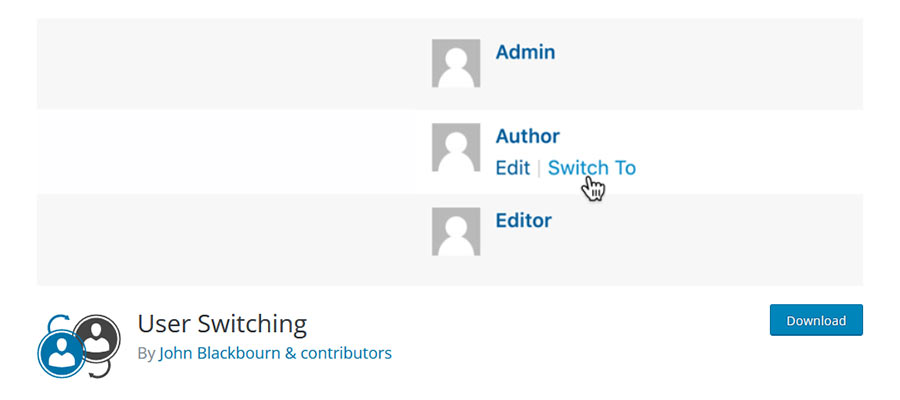
頭痛の少ない WordPress にウェブサイトを移行する
ウェブサイトを WordPress に移行するのは、気が引けるように思えるかもしれません。 そして、物事がうまくいかない可能性があります。 しかし、準備は最善の防御です。
エクスポートとインポートの両方のプロセスを学習することで、何を行う必要があるかをよりよく理解できるようになります。 次に、ポイント A からポイント B にデータを移動するのに役立つツールを見つけることができます。
途中で問題が発生した場合でも、心配する必要はありません。 ウェブサイトの移行には複数の段階が必要な場合や、最初からやり直す必要がある場合があります。 それはいつも美しいとは限りません。
しかし、それであなたを怖がらせないでください。 問題が発生した場合は、計画を立てて対処するために最善を尽くしてください。 あなたの新しいWordPressウェブサイトが稼働しているとき、それはとても甘いものになるでしょう.
